
计算机常见故障分析与维修
122页1、项目06 计算机常见故障分析与维修,主讲人: 授课班级:,计算机常见故障分析与维修,终极目标:能独立判断、处理电脑出现的常见故障;能运用Windows PE系统维护计算机。,教学目标,促成教学目标:,1. 掌握计算机常见开机黑屏、自检报警故障的解决方法 2. 掌握计算机蓝屏故障的解决方法 3. 掌握计算机硬件方面常见故障的解决方法 4. 掌握计算机网络应用常见故障的解决方法 5. 掌握计算机关机故障分析及维修,判断电脑出现的常见故障原因,并通过合适的方法解决。,工作任务,6. 能使用Windows PE修复已损坏的系统文件 7. 能使用Windows PE的注册表编辑功能维护系统 8. 能使用Windows PE诊断工具排除故障 9. 能使用Windows PE修改Windows用户口令,动作6.1.1 电脑常见开机黑屏、自检报警故障及维修,任务6.1 计算机使用常见故障分析与维修,教学目标,终极目标:能独立解决电脑开机黑屏故障和、自检报警故障促成教学目标:能通过自检报警声判断电脑开机黑屏故障原因并解决;能分析自检报警的原因并处理相应故障。,工作任务,判断故障主机开机黑屏故障并予以解决
2、,判断故障主机自检报警故障并予以解决,,小明因为职位调动更换办公室,同事也很热心地帮助他搬办公设备,新的办公环境很舒心,但是当他把计算机连接好打开时,却发现计算机黑屏了,并且主机不停的鸣响。,一、典型应用案例,二、实训环境说明,故障电脑主机一台,故障特征:开机启动黑屏无显示;有自检报警声无法开机。,1.计算机开机自检过程及自检报警声含义计算机开机故障是让初学者比较头疼的一类故障,因为故障现象不直观,如果遇到主机也没有报警声提示(指示灯亮),则更加无从下手。因此要解决开机故障,我们首先应对电脑的启动自检过程有所了解,以便在发生开机黑屏故障时分析、判断产生故障的环节。开机自检(POST)过程是指从给电脑加电到装载完操作系统的过程,电脑的启动过程涉及电脑系统软件和硬件的一系列操作,具体启动流程如图6-1所示。,三、实践与操作,图6-1 开机启动过程,当开机后屏幕无任何显示时,POST自检还会通过报警声响次数的方式来指出检测到的故障。这种报警声音会根据主板BIOS的类型不同而不同,下面就来介绍Phoenix-Award BIOS和AMI BIOS报警声对应的具体含义。1Phoenix-Awar
3、d BIOS自检报警声及含义Phoenix-Award BIOS自检报警声及含义如下表所示。表6-1 Phoenix-Award BIOS自检报警声及含义,2AMI BIOS 自检报警声及含义 AMI BIOS 自检报警声及含义如下表所示。 表6-2 AMI BIOS 自检报警声及含义,2.内存故障引发计算机黑屏的维修方法了解了电脑的启动自检过程和主板BIOS自检报警声及含义,我们就可以有针对性的对电脑开机故障进行排查了。首先,启动电脑主机,发现显示器黑屏,并且主板伴有不断的长响声,可以初步判断是由内存条的故障引起的。下面我们就可以按照如下步骤排查故障:检查是否由于BIOS中内存设置不正确而引起内存故障:由于电脑无法开机,我们要打开电脑机箱,然后利用CMOS跳线将主板放电,接着再开机测试,如图6-2所示。,图6-2 CMOS跳线, 如果故障依旧,检查是否由于内存条与内存插槽接触不良而引起故障,引起内存条与内存插槽接触不良的原因主要包括内存金手指被氧化、主板内存插槽上蓄积尘土过多、内存插槽内掉入异物、内存安装时松动不牢固、内存插槽中弹簧片变形失效等。 首先拆下内存,然后清洁内存条和主板内
4、存插槽中的灰尘,接着重新将内存安装好,并开机测试,看故障是否消失。 如果故障依旧,用橡皮擦拭内存条的金手指,清除内存条金手指上被氧化的氧化层,然后安装好开机测试。,如果故障没有消失,可以将内存插在另一个内存插槽,开机测试。如果故障消失,则是内存插槽中弹簧片变形失效引起的故障,重新检查原内存插槽的弹簧片是否变形。如果变形了,调整好即可。 如果完成以上步骤,故障依旧,再用替换法检测内存。如果用一条好的内存安装到主板后,故障消失,则可能是原内存的故障;如果故障依旧,则是主板内存插槽问题。同时将故障内存安装到另一块正常的主板上测试,如果没有故障,则内存与主板不兼容;如果在另一块主板上出现相同的故障,则是内存质量问题。 通过以上步骤的操作,我们基本就可以解决由内存条的故障引起的电脑黑屏的问题了。,电脑开机黑屏故障的原因主要有以下几点: 1.显示器信号线接触不良。 2.内存与主板兼容性不好。 3.内存接触不良或存在质量问题。 4.显卡与主板兼容性不好。 5.显卡接触不良或存在质量问题。 6.CPU损坏或未安装好。 7.Reset热启动键连接线有问题。 8.灰尘问题。 9.主板与机箱存在短路问题。
5、10.主板质量问题。,四、知识拓展与提升,解决此类故障一般要综合应用最小系统法、交换法、拔插法等方法,一般解决步骤如下: 1.首先检查电脑的外部接线是否接好,最好将有嫌疑的部分重新连接一遍。 2.接着打开主机仔细观察机箱内有无多余金属物或主板机箱变形造成短路;机箱内有无烧焦的糊味,主板上有无烧毁的芯片。 3.如故障仍未排除,再清理主板上的灰尘,然后进行开机测试。 4.如果不行,再拔掉主板上的Reset线、其他开关以及指示灯线,然后再开机测试。因为有些质量不好的机箱Reset线在使用一段时间后,由于高温等原因会造成短路,使电脑一直处于热启状态而无法启动。,5.还不行的话,就使用最小系统法,然后开机测试。如果能看到开机启动画面,说明问题在拔除连接线的设备中,再逐一把这些设备接上主板,当接入某一个设备时,故障重现,说明故障是由此设备造成,这时就能查到故障原因了。 6.如果采用最小系统法还没有解决问题,则故障可能在内存、显卡、CPU、主板这几个设备中,这时就要使用拔插法、交换法等方法分别来进行检查。 7.如果排除了内存、显卡、CPU的故障,那问题就集中在主板上。先仔细检查主板上有无芯片烧毁、C
《计算机常见故障分析与维修》由会员飞***分享,可在线阅读,更多相关《计算机常见故障分析与维修》请在金锄头文库上搜索。
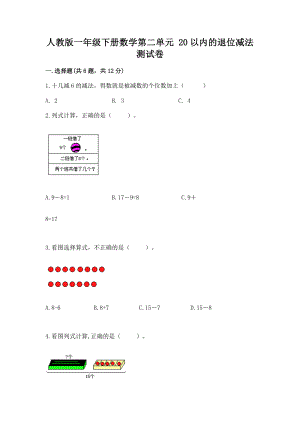
人教版一年级下册数学第二单元20以内的退位减法测试卷精品【考试直接用】

人教版一年级下册数学第二单元20以内的退位减法测试卷(实用)word版
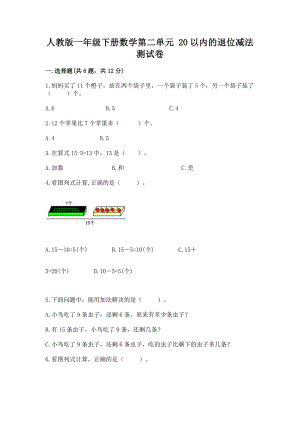
人教版一年级下册数学第二单元20以内的退位减法测试卷及答案(夺冠)
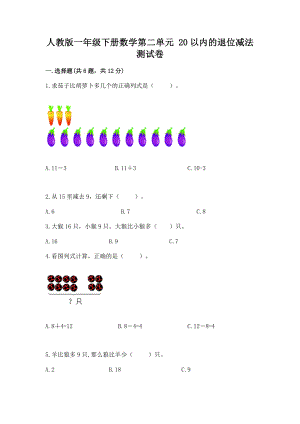
人教版一年级下册数学第二单元20以内的退位减法测试卷(典型题)

人教版一年级下册数学第二单元20以内的退位减法测试卷精品(a卷)
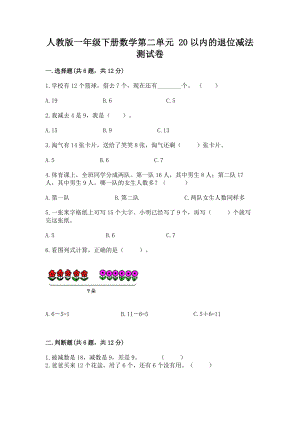
人教版一年级下册数学第二单元20以内的退位减法测试卷及答案【精品】
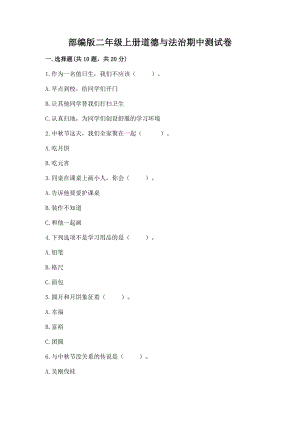
部编版二年级上册道德与法治期中测试卷 (考试直接用)

部编版二年级上册道德与法治期中测试卷 带答案(培优)
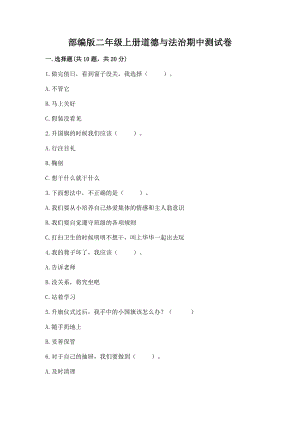
部编版二年级上册道德与法治期中测试卷 含答案(精练)
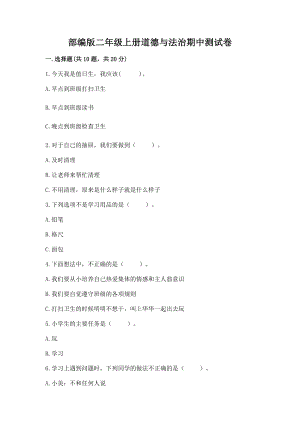
部编版二年级上册道德与法治期中测试卷 及答案【各地真题】
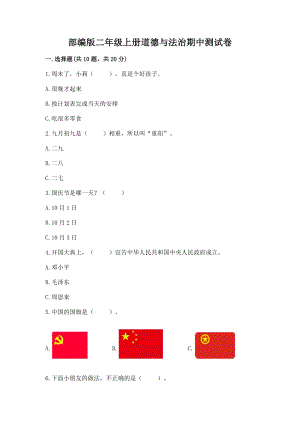
部编版二年级上册道德与法治期中测试卷 及完整答案【名校卷 】
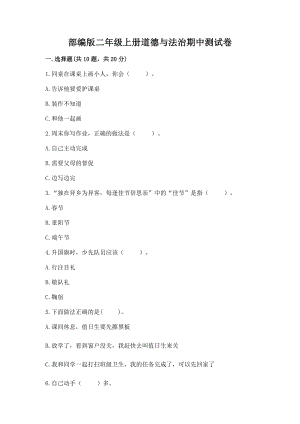
部编版二年级上册道德与法治期中测试卷 【考点精练】
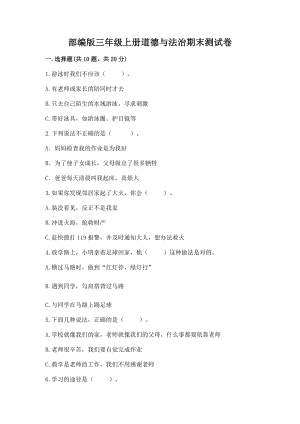
部编版三年级上册道德与法治期末测试卷 (重点)
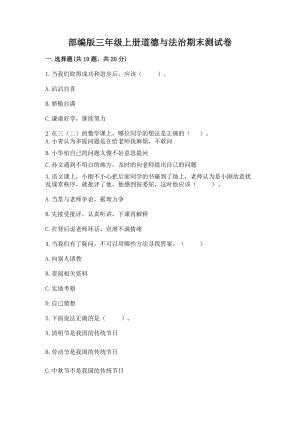
部编版三年级上册道德与法治期末测试卷 (模拟题)word版
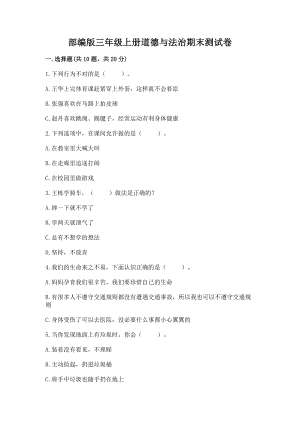
部编版三年级上册道德与法治期末测试卷 附答案(预热题)
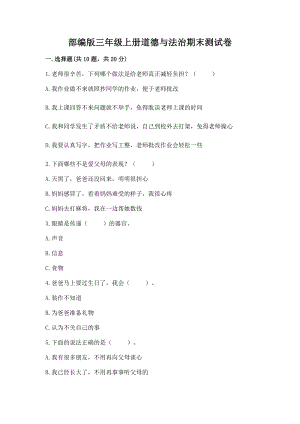
部编版三年级上册道德与法治期末测试卷 附参考答案(b卷 )
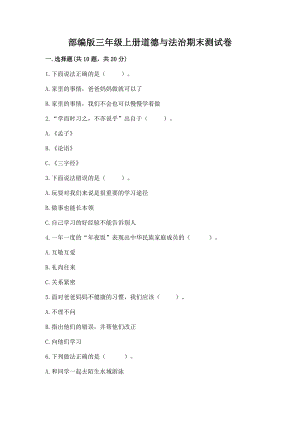
部编版三年级上册道德与法治期末测试卷 答案下载
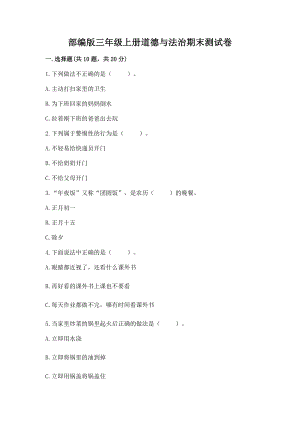
部编版三年级上册道德与法治期末测试卷 含答案【夺分金卷 】
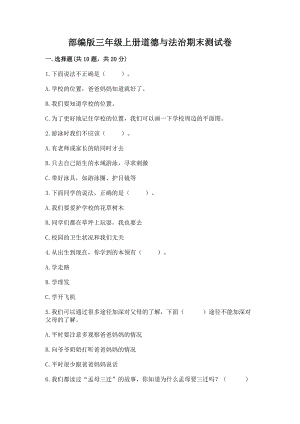
部编版三年级上册道德与法治期末测试卷 含完整答案【网校专用】
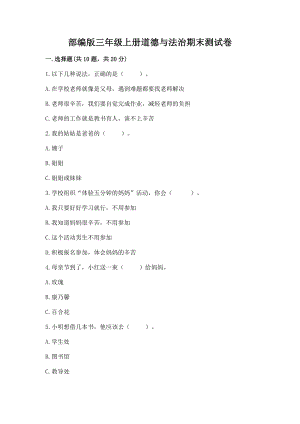
部编版三年级上册道德与法治期末测试卷 及答案(最新)
 百雀羚新媒体规划及订阅号&服务号建议方案2015
百雀羚新媒体规划及订阅号&服务号建议方案2015
2023-07-17 69页
 复旦大学广告策划与创意课件01数字时代的营销传播环境
复旦大学广告策划与创意课件01数字时代的营销传播环境
2022-03-22 33页
 复旦大学广告策划与创意课件04营销传播的市场战略与品牌建设
复旦大学广告策划与创意课件04营销传播的市场战略与品牌建设
2022-03-22 35页
 地产售楼处营销中心公开奢侈品私藏展圈层活动方案-
地产售楼处营销中心公开奢侈品私藏展圈层活动方案-
2022-03-13 41页
 房地产新品推荐会暨品牌发布会方案-1
房地产新品推荐会暨品牌发布会方案-1
2022-03-10 74页
 国内知名电脑联想品牌夏季跨界音乐节活动方案
国内知名电脑联想品牌夏季跨界音乐节活动方案
2022-03-09 81页
 商业地产购物中心夏日麻辣小龙虾美食节物料设计方案
商业地产购物中心夏日麻辣小龙虾美食节物料设计方案
2022-03-09 60页
 新能源汽车品牌新品上市房车营活动策划推广活动-
新能源汽车品牌新品上市房车营活动策划推广活动-
2022-03-09 62页
 Appendix1岗位描述手册(1)
Appendix1岗位描述手册(1)
2022-03-04 32页
 6公务员的职位设计
6公务员的职位设计
2022-03-04 23页

